¿Cómo importar contactos de Google a Outlook?
Este artículo le mostrará cómo importar contactos de Google a la libreta de direcciones de Outlook.
Importar contactos de Google a Outlook
Importar contactos de Google a Outlook
Puede importar contactos de Google a la libreta de direcciones de Outlook de la siguiente manera.
1. Entre en la página de Contactos de Google, marque la casilla de verificación antes de cualquier contacto para activar la barra de selección total. Vea la captura de pantalla:
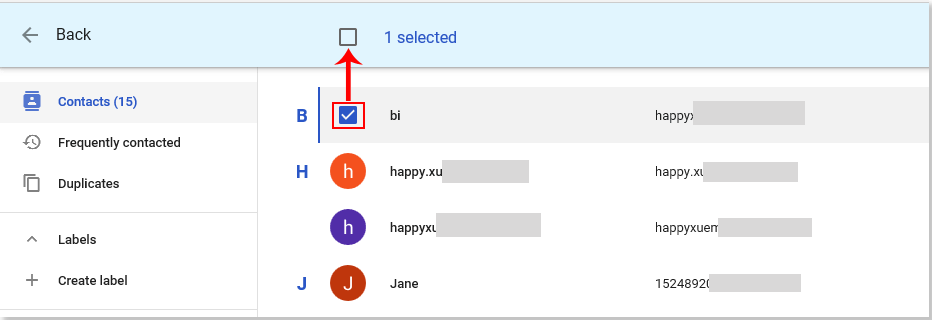
2. Marque la casilla de verificación Marcar todo para seleccionar todos los contactos de Google.
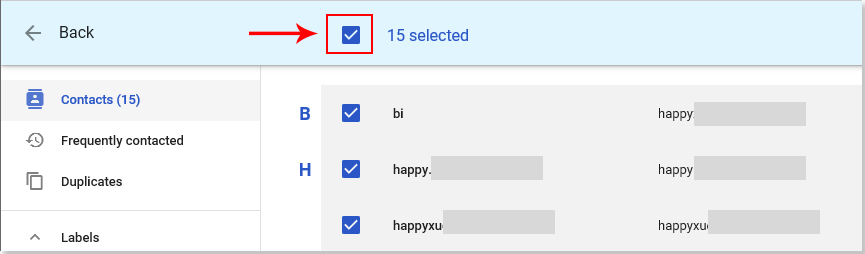
3. Haga clic en el botón Más acciones y luego haga clic en Exportar en la lista desplegable. Vea la captura de pantalla:
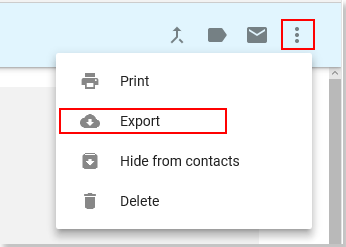
4. En el cuadro de diálogo Exportar contactos que aparece, seleccione Contactos seleccionados en la sección Seleccionar contactos, seleccione Outlook CSV en la sección Exportar como, y luego haga clic en el botón Exportar. Vea la captura de pantalla:
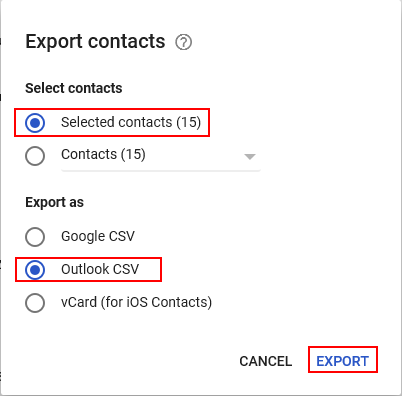
5. Luego, se crea un archivo Excel csv con todos los contactos de Google listados dentro y se guarda en la carpeta Descargas como se muestra en la siguiente captura de pantalla:
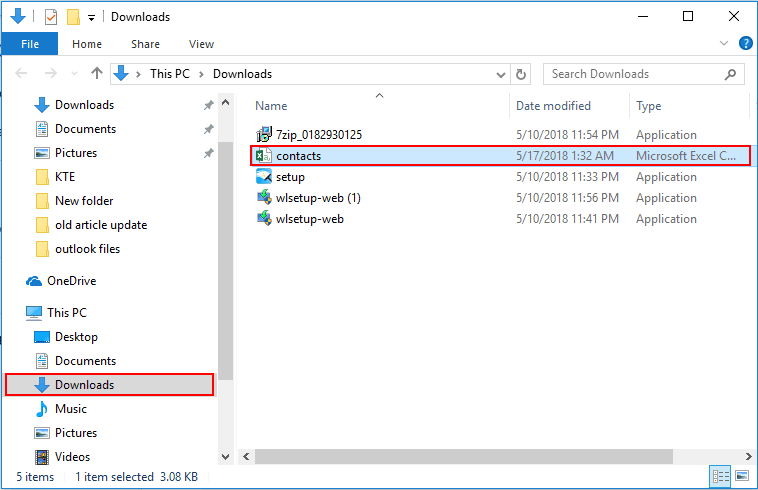
6. Luego, necesita abrir el archivo CSV de Contactos y volver a guardarlo.
7. Inicie su Outlook, haga clic en Archivo > Abrir y exportar > Importar/Exportar.
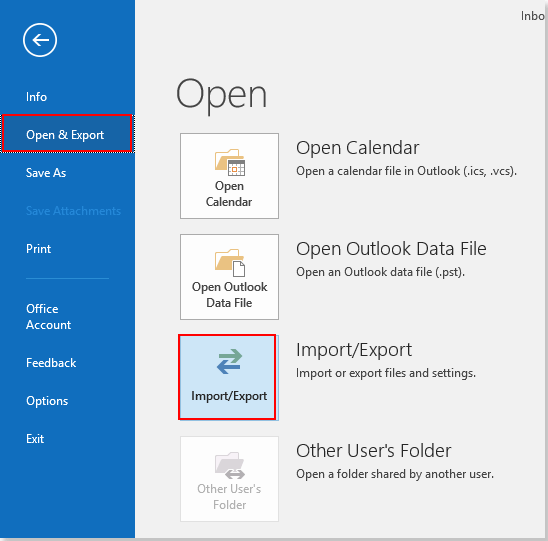
8. En el cuadro de diálogo Asistente para importación y exportación, seleccione Importar desde otro programa o archivo en el cuadro Elija una acción para realizar y luego haga clic en el botón Siguiente. Vea la captura de pantalla:
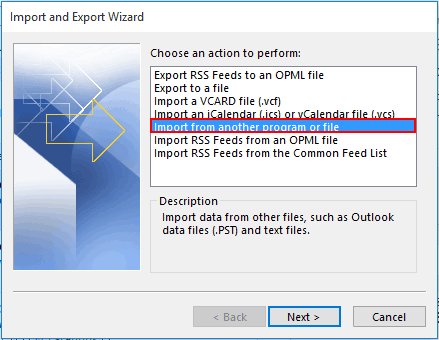
9. En el cuadro de diálogo Importar un archivo, seleccione Valores separados por comas y haga clic en el botón Siguiente.
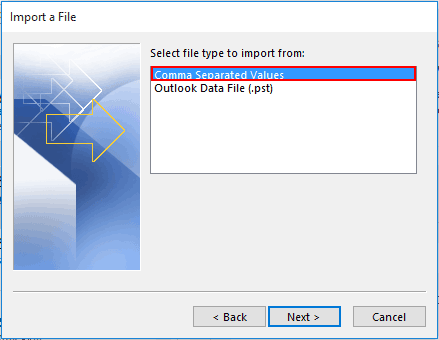
10. En el segundo cuadro de diálogo Importar un archivo, haga clic en el botón Examinar para seleccionar el archivo Excel csv que ha exportado desde los contactos de Google, seleccione una opción de duplicados según su necesidad y luego haga clic en el botón Siguiente.
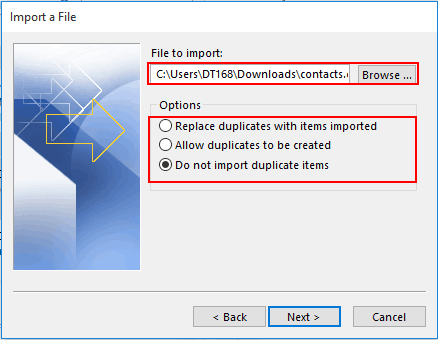
11. Ahora, por favor, seleccione una carpeta de Contactos de Outlook para importar los contactos de Google. Haga clic en el botón Siguiente para continuar.
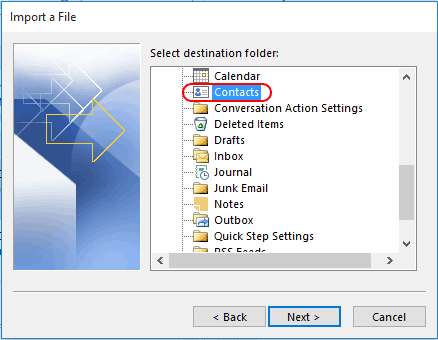
12. En el último cuadro de diálogo Importar un archivo, mantenga marcada la casilla Importar “ontacts.csv” en la carpeta: Contactos y luego haga clic en el botón Finalizar.
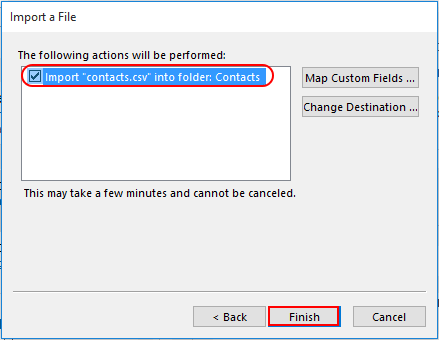
Ahora todos los contactos de Google se han importado correctamente en la carpeta de Contactos especificada en Outlook.
Artículos relacionados:
- ¿Cómo importar archivos msg desde el sistema de archivos a una carpeta de Outlook?
- ¿Cómo guardar un mensaje de correo electrónico en formato de imagen (jpg/tiff) en Outlook?
- ¿Cómo guardar varios correos electrónicos seleccionados como archivos MSG en masa en Outlook?
Las mejores herramientas de productividad para Office
Noticia de última hora: ¡Kutools para Outlook lanza su versión gratuita!
¡Descubre el nuevo Kutools para Outlook con más de100 increíbles funciones! Haz clic para descargar ahora.
📧 Automatización de correo electrónico: Respuesta automática (disponible para POP e IMAP) / Programar envío de correo electrónico / CC/BCC automático por regla al enviar correo / Reenvío automático (Regla avanzada) / Agregar saludo automáticamente / Dividir automáticamente correos con múltiples destinatarios en emails individuales...
📨 Gestión de correo electrónico: Recuperar correo electrónico / Bloquear correos fraudulentos por asunto y otros filtros / Eliminar duplicados / Búsqueda Avanzada / Organizar carpetas...
📁 Adjuntos Pro: Guardar en lote / Desanexar en lote / Comprimir en lote / Guardar automáticamente / Desconectar automáticamente / Auto Comprimir...
🌟 Magia en la interfaz: 😊Más emojis bonitos y modernos / Avisos cuando llegan emails importantes / Minimizar Outlook en vez de cerrar...
👍 Funciones en un clic: Responder a Todos con Adjuntos / Correos antiphishing / 🕘Mostrar la zona horaria del remitente...
👩🏼🤝👩🏻 Contactos y Calendario: Agregar contacto en lote desde emails seleccionados / Dividir un grupo de contactos en grupos individuales / Eliminar recordatorio de cumpleaños...
Utiliza Kutools en tu idioma preferido — disponible en Inglés, Español, Alemán, Francés, Chino y más de40 idiomas adicionales.


🚀 Descarga con un solo clic — Consigue todos los complementos para Office
Muy recomendado: Kutools para Office (5 en1)
Descarga los cinco instaladores a la vez con solo un clic — Kutools para Excel, Outlook, Word, PowerPoint y Office Tab Pro. Haz clic para descargar ahora.
- ✅ Comodidad en un solo clic: Descarga los cinco paquetes de instalación en una sola acción.
- 🚀 Listo para cualquier tarea en Office: Instala los complementos que necesites cuando los necesites.
- 🧰 Incluye: Kutools para Excel / Kutools para Outlook / Kutools para Word / Office Tab Pro / Kutools para PowerPoint